¿Quiere agregar una fecha de copyright dinámica en su pie de página de WordPress?
Un sitio web con una fecha de copyright desactualizada puede parecer poco profesional. Agregar una fecha de copyright dinámica al pie de página de su sitio muestra a los visitantes que su sitio web se actualiza y mantiene periódicamente.
En este artículo, le mostraremos cómo agregar fácilmente una fecha de copyright dinámica en el pie de página de su sitio web de WordPress.

¿Por qué agregar una fecha de copyright dinámica en su pie de página de WordPress?
Una fecha de derechos de autor generalmente cubre el año actual o el rango de años en que el contenido, el diseño y el código de su sitio web de WordPress están protegidos por las leyes de derechos de autor.
La fecha de copyright de su sitio web debe actualizarse, pero actualizarla manualmente lleva tiempo y es posible que se olvide de hacerlo.
Aquí es donde una fecha de copyright dinámica puede resultar útil. Se actualizará automáticamente para garantizar que la fecha sea precisa y cumpla con las leyes de derechos de autor de diferentes países.
También ayuda a proteger su contenido contra infracciones de derechos de autor y plagio.
Además, una fecha de copyright actualizada indica a los motores de búsqueda que su sitio web está bien mantenido y activo. Esto puede ayudarle a mejorar la clasificación de su sitio web en los motores de búsqueda y atraer más tráfico a su sitio.
En este artículo, le mostraremos cómo agregar fácilmente una fecha de copyright dinámica en su pie de página de WordPress. Puede utilizar los enlaces rápidos a continuación para ir al método que desea utilizar:
Método 1: agregar fecha de copyright dinámica usando WPCode (recomendado)
Si desea generar una fecha de copyright dinámica que cubra todos los años desde el inicio de su blog de WordPress hasta el año actual, entonces este método es para usted. Esto funciona utilizando la fecha de publicación de su publicación más antigua y su publicación más reciente.
Para agregar una fecha de copyright dinámica a su pie de página de WordPress, muchos tutoriales le indicarán que agregue código personalizado al archivo Functions.php de su tema. Sin embargo, el más mínimo error al escribir el código puede dañar su sitio web.
Por eso recomendamos usarlo. Código WP, que es el mejor complemento de fragmentos de código de WordPress del mercado. Es la forma más fácil y segura de agregar código a su sitio web.
Primero necesitarás instalar y activar el archivo. Código WP conectar. Para obtener más instrucciones, quizás quieras consultar nuestra guía para principiantes sobre cómo instalar un complemento de WordPress.
Después de la activación, simplemente visite el Fragmento de código » + Agregar fragmento página desde la barra lateral de administración de WordPress.
Desde aquí, vaya a la opción “Agregar su código personalizado (nuevo fragmento)” y haga clic en el botón “Usar fragmento” debajo.

Esto lo llevará a la página “Crear fragmento de código personalizado”, donde puede comenzar escribiendo un nombre para su fragmento de código. Tenga en cuenta que este nombre no se mostrará en la interfaz y se utilizará únicamente con fines de identificación.
A continuación, debe elegir “Fragmento de PHP” como tipo de código en el menú desplegable en la esquina derecha.

Una vez que haya hecho eso, copie y pegue el siguiente código en el cuadro “Vista previa del código”:
if ( ! function_exists( 'wpb_copyright' ) ) {
function wpb_copyright() {
// Cache the output so we don't have to run the query on every page load.
$output = get_transient( 'wpb_copyright_text' );
if ( false !== $output ) {
// Return the cached output.
return $output;
}
global $wpdb;
$copyright_dates = $wpdb->get_results(
"SELECT YEAR(min(post_date_gmt)) AS firstdate, YEAR(max(post_date_gmt)) AS lastdate FROM $wpdb->posts WHERE post_status="publish""
);
$output="";
if ( $copyright_dates ) {
$output="© " . $copyright_dates[0]->firstdate;
if ( $copyright_dates[0]->firstdate !== $copyright_dates[0]->lastdate ) {
$output .= '-' . $copyright_dates[0]->lastdate;
}
// Set the value as a transient so we only run the query 1x per day.
set_transient( 'wpb_copyright_text', $output, DAY_IN_SECONDS );
}
return $output;
}
}
echo wpb_copyright();
Tras la activación, este código obtendrá datos automáticamente y mostrará su fecha de derechos de autor en función de las publicaciones más antiguas y más recientes de su sitio web.
A continuación, desplácese hacia abajo hasta la sección “Inserción” y elija el método “Código corto”. Usamos este método porque queremos agregar código específicamente al pie de página de WordPress.

Finalmente, deslice hacia arriba y configure el interruptor “Inactivo” en “Activo”.
Una vez que haya hecho eso, simplemente haga clic en el botón “Guardar fragmento” para almacenar su configuración.

Ahora debes volver a la sección “Inserción” y copiar el código corto haciendo clic en el botón “Copiar” al lado.
Tenga en cuenta que no podrá copiar el código corto hasta que haya activado y guardado el fragmento de código.

Agregue una fecha de copyright dinámica a su pie de página de WordPress usando un widget
Ahora necesitas agregar el código corto a tu pie de página de WordPress. Este método es adecuado para usted si utiliza un tema clásico sin el editor de sitio completo.
Después de copiar el shortcode, vaya al archivo. Apariencia » Widgets página desde la barra lateral de administración de WordPress.
Desde aquí, desplácese hacia abajo hasta la pestaña “Pie de página” y expándala.
Para este tutorial, usaremos el tema Hestia Pro. Dependiendo del tema que esté utilizando, la página de widgets puede verse ligeramente diferente.
A continuación, debe hacer clic en el botón “Agregar bloque” (+) en la esquina superior izquierda de la pantalla y buscar el bloque Shortcode.
Una vez encontrado, agregue el bloque a la pestaña “Pie de página” y pegue el código corto de WPCode en él.

Finalmente, haga clic en el botón “Actualizar” en la parte superior para guardar los cambios.
Ahora puede visitar su sitio web para ver la fecha de copyright dinámica en acción.

Agregue una fecha de copyright dinámica en un tema basado en bloques
Si está utilizando un tema basado en bloques en su sitio web de WordPress, puede utilizar este método para agregar el código corto de derechos de autor al pie de página.
Primero debes visitar el Apariencia » Editor página desde su panel de WordPress. Esto iniciará el editor completo del sitio en su pantalla.
Desde aquí, elija la sección Pie de página y luego haga clic en el botón “Agregar bloque” (+) en la esquina superior izquierda de la pantalla.
A continuación, simplemente busque y agregue el bloque Shortcode a su área favorita en el pie de página.
Una vez que hayas hecho eso, pega el código corto de fecha de copyright dinámica en el bloque.

Finalmente, no olvide hacer clic en el botón “Guardar” en la parte superior para almacenar su configuración.
Ahora puede visitar su sitio web para ver la fecha de copyright dinámica en acción.

Si no desea utilizar código en su sitio web, este método es para usted.
Primero necesitarás instalar y activar el archivo. Actualización automática del año de copyright conectar. Para obtener más información, es posible que desee consultar nuestra guía sobre cómo instalar un complemento de WordPress.
Después de la activación, el complemento recuperará automáticamente los datos de la fecha de copyright. Tenga en cuenta que el complemento solo muestra el año actual y no muestra el rango de años en que se ha utilizado el sitio.
Para mostrar la fecha de copyright, ahora deberá agregar un código corto al pie de página de su sitio web.
Agregue una fecha de copyright dinámica en un tema clásico
Si está utilizando un tema clásico que no utiliza el editor de sitio completo, puede utilizar este método.
Primero debes visitar el Apariencia » Widgets página desde la barra lateral de administración de WordPress. Una vez que esté allí, desplácese hacia abajo hasta la pestaña “Pie de página” y expándala.
Para este tutorial, usamos el tema Hestia Pro, por lo que sus widgets pueden verse ligeramente diferentes según el tema que esté usando.
Luego, haga clic en el botón “Agregar bloque” (+) en la esquina superior izquierda de la pantalla y busque el bloque Shortcode.
Simplemente agregue el bloque a la pestaña “Pie de página” y luego copie y pegue el siguiente código corto para mostrar la fecha de copyright:
[cr_year]

Si también desea agregar un símbolo de copyright junto con la fecha, también debe agregar el siguiente código corto.
[cr_symbol]
Finalmente, haga clic en el botón “Actualizar” en la parte superior para guardar los cambios.
Ahora puede visitar su sitio web para ver la fecha de copyright dinámica en acción.

Agregue una fecha de copyright dinámica en un tema basado en bloques
Si utiliza un tema basado en bloques con el editor de sitio completo, puede insertar el código corto de derechos de autor dinámico con este método.
Tienes que ir al Apariencia » Editor página desde la barra lateral de administración de WordPress.
Una vez que esté allí, elija la sección “Pie de página” y luego haga clic en el botón “Agregar bloque” (+) en la esquina superior izquierda de la pantalla. Luego, busque y agregue el bloque Shortcode.
A continuación, agregue el siguiente código corto en el bloque para mostrar la fecha de copyright en su sitio web:
[cr_year]

Para agregar un símbolo junto con las fechas, simplemente copie y pegue también el siguiente código abreviado en el bloque:
[cr_symbol]
Finalmente, haga clic en el botón “Guardar” en la parte superior para almacenar su configuración.
Ahora puede visitar su sitio web para ver la fecha de copyright dinámica en acción.
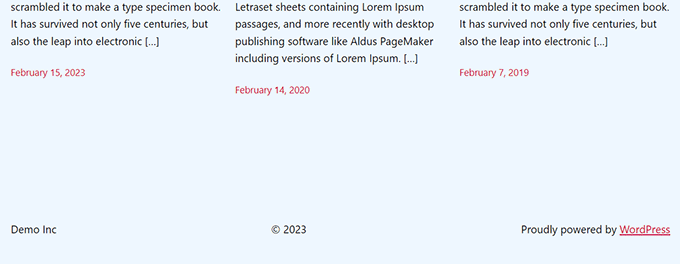
Esperamos que este artículo le haya ayudado a aprender cómo agregar fechas de derechos de autor dinámicas en su pie de página de WordPress. Es posible que también desee ver nuestro tutorial sobre cómo agregar contenido dinámico en WordPress y nuestras mejores opciones para los mejores complementos de WordPress para hacer crecer su sitio.


